लेखक:
Robert Simon
निर्मितीची तारीख:
15 जून 2021
अद्यतन तारीख:
1 जुलै 2024
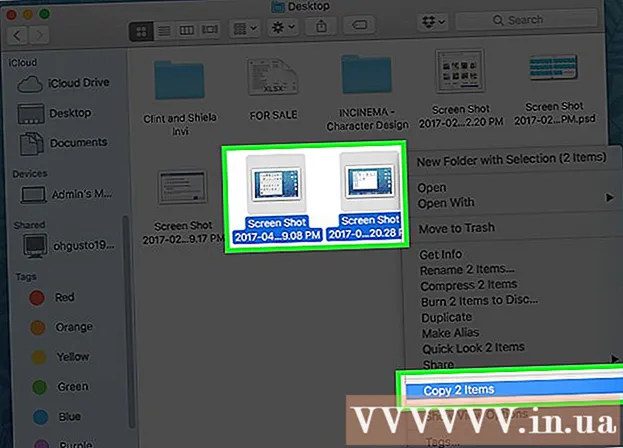
सामग्री
यूएसबी पोर्टसह दोन संगणक (पीसी) सह, आपण त्यांना एक विशेष यूएसबी केबल - "ब्रिजिंग" केबल वापरून एकत्र कनेक्ट करू शकता. तांत्रिकदृष्ट्या, आम्ही दोन मॅक संगणकांना यूएसबी केबलद्वारे देखील कनेक्ट करू शकतो परंतु आपल्याला यूएसबी-टू-इथरनेट अॅडॉप्टर आणि इथरनेट केबलची आवश्यकता असेल. कनेक्शन स्थापित केल्यानंतर आपण एका संगणकावरून दुसर्या संगणकावर फायली द्रुतपणे सामायिक करू शकता.
पायर्या
पद्धत 1 पैकी 2: यूएसबी केबलने दोन पीसी जोडा
यूएसबी-टू-यूएसबी ब्रिज केबल तयार करा. बरेच प्रकार असल्याने, योग्य यूएसबी-ते-यूएसबी केबल वापरणे महत्वाचे आहे. केवळ यूएसबी-टू-यूएसबी केबल दोन पीसी (बहुतेकदा "ब्रिज केबल" म्हणून ओळखली जाते, कधीकधी "यूएसबी डेटा सामायिकरण केबल", "यूएसबी नेटवर्क केबल" किंवा "यूएसबी कनेक्शन केबल" म्हणून जोडली जाते) कनेक्ट करू शकते. . स्टँडर्ड केबल्समध्ये मध्यम आणि पुरुष यूएसबी कनेक्टर दोन्ही टोकांवर इलेक्ट्रॉनिक बल्ज असेल.

दोन संगणकावर सॉफ्टवेअर स्थापित करा. संगणकावर केबल प्लग करण्यापूर्वी आपल्याला हे करण्याची आवश्यकता आहे. ब्रिज केबल सहसा सॉफ्टवेअरसह सीडी किंवा डीव्हीडीसह येते. आपल्या संगणकात डिस्क घालून आणि विंडो पडद्यावर दिसल्यावर इंस्टॉलर लाँच करुन प्रारंभ करा. जर सॉफ्टवेअर आपोआप सुरू झाले नाही, तर आपल्याला दाबावे लागेल ⊞ विजय+ई फाईल एक्सप्लोरर उघडण्यासाठी, नंतर स्क्रीनच्या डाव्या बाजूला आपल्या सीडी / डीव्हीडी रॉम ड्राइव्हवर जा. "सेटअप" किंवा "इंस्टॉलर" फाइल डबल क्लिक करा.- सॉफ्टवेअरमध्ये केबल समाविष्ट नसल्यास आपण निर्मात्याच्या वेबसाइटवर जाऊन “सॉफ्टवेअर” किंवा “ड्राइव्हर्स” विभाग शोधू शकता. त्यानंतर, आपले केबल-विशिष्ट सॉफ्टवेअर दोन्ही संगणकावर डाउनलोड करा.
- आपल्याकडे मोड (मोड) निवडण्याची संधी असल्यास, कृपया "दुवा" निवडा (दुसरे नाव "ब्रिज" किंवा "हस्तांतरण" निवडा).

प्रत्येक संगणकावरील यूएसबी पोर्टमध्ये यूएसबी केबलचा प्रत्येक टोक प्लग करा. केबल जास्त ताणून टाळा. आपणास कनेक्ट करण्यासाठी केबल्स ताणले असल्यास, केबलचे नुकसान टाळण्यासाठी संगणकास जवळ हलवा.
दोन्ही संगणकांवर डेटा सामायिकरण सॉफ्टवेअर लाँच करा. सॉफ्टवेअर कसे स्थापित केले गेले तरीही स्टार्ट मेनूमध्ये शॉर्टकट चिन्ह येईल. “प्रारंभ” वर क्लिक करा, “सर्व प्रोग्राम्स” किंवा “सर्व अॅप्स” वर जा आणि मेनूमधून सॉफ्टवेअर निवडा. आतापासून, फायली सामायिक करण्यासाठी आपल्याला दोन संगणकांमधील मागे आणि पुढे स्विच करण्याची आवश्यकता नाही कारण सर्व ऑपरेशन्स एका संगणकावर केल्या जातील.

दुसर्या संगणकाच्या फाईल्ससाठी ब्राउझ करा. टीप: सॉफ्टवेअर दोन विंडो असलेल्या फाइल व्यवस्थापकासारखे दिसेल ("स्थानिक" आणि "रिमोट" असे नाव दिले आहे), प्रत्येक संगणकासाठी एक. स्थानिक विंडो आपण वापरत असलेल्या संगणकावरील फायली प्रदर्शित करते, तर रिमोट दुसर्या संगणकावर फाइल प्रदर्शित करते.
फाईल सामायिकरण. जर आपणास रिमोट संगणकाची सामग्री सद्यस्थितीत कॉपी करायची असेल तर स्थानिक विंडोमधील रिमोट विंडोमधून गंतव्य फोल्डरमध्ये इच्छित फाइल ड्रॅग करा. आपण अशाच प्रकारे स्थानिक संगणकावरून इतर संगणकावर डेटा खेचू शकता. जाहिरात
पद्धत 2 पैकी 2: यूएसबी केबल वापरुन दोन मॅक संगणक कनेक्ट करा
आवश्यक उपकरणे तयार करा. तांत्रिकदृष्ट्या, एक यूएसबी केबलद्वारे मॅक एकमेकांशी कनेक्ट होऊ शकत नाही, मॅकवर यूएसबी-टू-यूएसबी कनेक्शन तयार करण्याचा बहुधा मार्ग म्हणजे या संगणकावरील यूएसबी पोर्टवरून केबलला संगणकावरील इथरनेट पोर्टशी जोडणे. ते.
- यूएसबी-टू-इथरनेट कनेक्टर्स: हे कनेक्टर सार्वत्रिक आहेत, याचा अर्थ आपल्याला समर्पित Appleपल संगणक कनेक्टर खरेदी करण्याची आवश्यकता नाही. अॅडॉप्टरच्या एका टोकाला नर यूएसबी कनेक्टर आहे, तर दुसर्या टोकाला इथरनेट केबलसाठी एक महिला आरजे -45 पोर्ट आहे.
- 10 / 100BASE-T इथरनेट केबल: ही केबल आरजे -45 कनेक्टर्ससह एक मानक केबल आहे आणि बहुतेक इलेक्ट्रॉनिक्स स्टोअरमध्ये विकली जाते.
- अधिक सोप्या पद्धतींसाठी आपण दोन मॅक दरम्यान फायली सामायिक करण्याचे मार्ग शोधू शकता.
संगणक 1 वरील यूएसबी पोर्टशी यूएसबी अॅडॉप्टरला जोडणे. जर फक्त एका मशीनकडे इथरनेट पोर्ट असेल तर USB अॅडॉप्टरला संगणकात प्लग करा. नसल्यास, आपण प्रथम कोणत्याही डिव्हाइसमध्ये प्लग इन करू शकता.
इथरनेट केबलच्या दुसर्या टोकाला संगणक 2 वरील आरजे -45 पोर्टमध्ये प्लग करा. हे पोर्ट सहसा संगणकाच्या बाजूला किंवा मागील बाजूस असते.
इथरनेट केबलचा दुसरा टोक (संगणक 2 शी कनेक्ट केलेला) यूएसबी अॅडॉप्टरमध्ये प्लग करा. शारीरिक कनेक्शन पूर्ण झाले.
दोन्ही संगणकावर सामायिकरण प्राधान्ये उघडा. प्रत्येक संगणकावर Appleपल मेनू उघडा, “सिस्टम प्राधान्ये” क्लिक करा, त्यानंतर “सामायिकरण” निवडा. जेव्हा सामायिकरण प्राधान्ये स्क्रीनवर दिसतील तेव्हा आपण वापरत असलेल्या संगणकाचे नाव देखील आपल्याला दिसेल.
दुसर्या संगणकावर कनेक्ट होण्यासाठी एका संगणकावर फाइंडर वापरा. ही प्रक्रिया सुरू करण्यासाठी दोन पर्यायी संगणकांपैकी एक निवडा. फाइंडर उघडून प्रारंभ करा, “जा” निवडून नंतर “सर्व्हरशी कनेक्ट करा” क्लिक करून, नंतर कनेक्ट केलेल्या संगणकांची सूची प्रदर्शित करण्यासाठी “ब्राउझ करा” क्लिक करा. निकालांच्या सूचीमध्ये दिसणार्या दुसर्या संगणकाचे नाव शोधा आणि दोनदा-क्लिक करा, त्यानंतर संकेतशब्द प्रविष्ट करा (सूचित केल्यास).
दोन संगणकांदरम्यान फाइल्स मागे आणि पुढे कॉपी करा. दुसर्या संगणकाची फाईल सूची पहिल्या संगणकावर दिसून येईल. फाइंडर विंडो वापरुन आपण दोन संगणकांमधील फाइल्स ड्रॅग आणि ड्रॉप करू शकता. जाहिरात
सल्ला
- जर दोन्ही संगणकांकडे इथरनेट पोर्ट आहेत आणि आपल्याला अतिरिक्त हार्डवेअर विकत घेऊ इच्छित नसेल तर अधिक पर्यायांसाठी संभाव्यत: अधिक खर्चांची बचत (नेटवर्कची केबल) वापरुन दोन संगणक एकत्र कसे जोडावे ते पहा. .
- आपण दोन संगणकांमधील डेटा सामायिक करण्याचे आणखी मार्ग जाणून घेऊ इच्छित असल्यास, दोन लॅपटॉप दरम्यान फाइल्स स्थानांतरीत कसे करावे ते आपण पाहू शकता.



